Jedwali la yaliyomo
Iwapo ulihitaji kugawanya maandishi kutoka kisanduku kimoja hadi safu wima tofauti au kugeuza jedwali ili safu wima ziwe safu mlalo, hii ni siku yako ya bahati. Leo nitashiriki vidokezo vichache vya haraka kuhusu jinsi ya kufanya hivyo.
Jinsi ya kugawanya visanduku katika Majedwali ya Google hadi safuwima
Ikiwa visanduku vyako ukiwa na data iliyo na zaidi ya neno moja, unaweza kugawanya seli kama safu wima tofauti. Hii itakuruhusu kuchuja na kupanga data kwenye jedwali lako kwa urahisi. Acha nikuonyeshe mifano michache.
Njia ya kawaida ya Majedwali ya Google kugawanya maandishi hadi safu wima
Je, unajua kwamba Majedwali ya Google hutoa zana yake ya kugawanya visanduku? Inaitwa Gawanya maandishi kwa safuwima . Ni muhimu vya kutosha kutenganisha maneno kwa kikomo kimoja lakini inaweza kuonekana kuwa na kikomo kwa kazi ngumu zaidi. Acha nikuonyeshe ninachomaanisha.
Nitagawanya majina ya bidhaa kutoka kwa jedwali langu. Ziko kwenye safu wima C, kwa hivyo ninaichagua kwanza kisha niende Data > Gawanya maandishi kwenye safuwima :
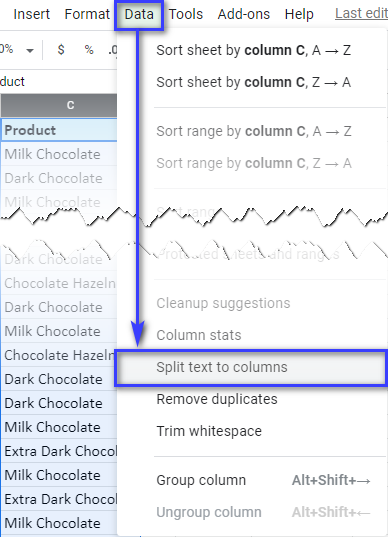
Kidirisha kinachoelea kinaonekana chini ya lahajedwali yangu. Huniruhusu kuchagua mojawapo ya vitenganishi vinavyotumika sana: koma, nusu koloni, kipindi, au nafasi. Ninaweza pia kuweka kitenganishi maalum au kufanya Majedwali ya Google igundue moja kiotomatiki:
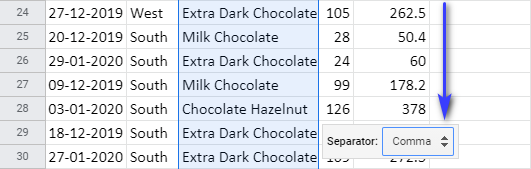
Punde tu ninapochagua kitenganishi kinachotumika katika data yangu ( nafasi ), safu nzima inagawanywa mara moja kwa safu wima tofauti:
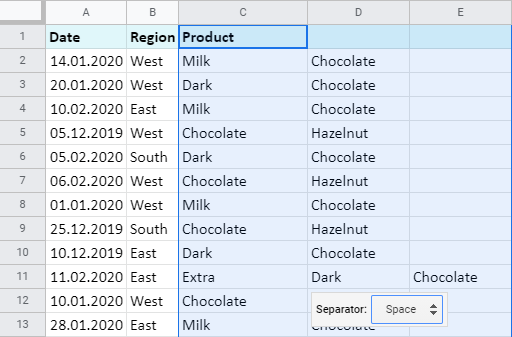
Kwa hivyo kuna mapungufu gani?
- Sio hivyo tu.Zana ya Kugawanya Majedwali ya Google kwenye safu wima daima hubatilisha safu wima yako asili kwa sehemu ya kwanza ya data yako, lakini pia hubatilisha safu wima zingine kwa sehemu zilizogawanyika.
Kama unavyoona, majina ya bidhaa zangu sasa yako katika safu wima 3. Lakini kulikuwa na maelezo mengine katika safu wima D na E: wingi na jumla.
Kwa hivyo, ikiwa utatumia zana hii ya kawaida, ni bora uweke safu wima chache tupu upande wa kulia wa ile yako asili. ili kuepuka kupoteza data.
- Kizuizi kingine ni kwamba haiwezi kugawanya seli na vitenganishi vingi kwa wakati mmoja. Ikiwa una kitu kama ' Chokoleti, Giza Ziada ' na huhitaji koma iliyo karibu, itabidi ugawanye seli kama hizo katika hatua mbili - kwanza kwa koma, kisha kwa nafasi:
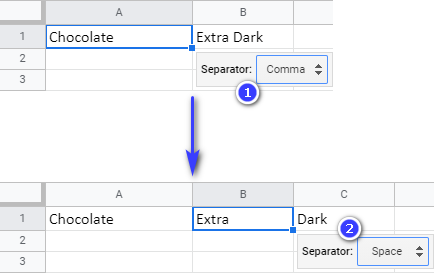
Kwa bahati nzuri, tuna programu jalizi ambayo inatunza data yako na haibadilishi maandishi bila wewe kusema hivyo. Pia hugawanya visanduku vyako kwa vitenganishi kadhaa kwa mkupuo mmoja, ikijumuisha zile maalum.
Gawanya seli katika Majedwali ya Google kwa kutumia programu jalizi ya Zana za Nishati
Kuna njia moja ya haraka na rahisi ya kugawanya visanduku ndani. Majedwali ya Google. Inaitwa Gawanya maandishi na inaweza kupatikana katika programu jalizi ya Zana za Nishati:
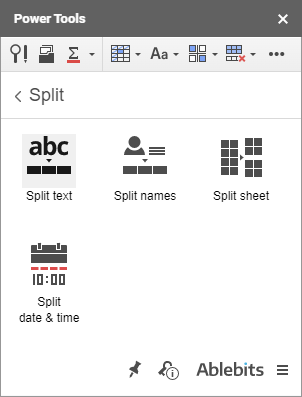
Kwa kutumia zana hii, utaweza kugawanya seli katika njia chache tofauti. Hebu tuziangalie.
Kidokezo. Tazama video hii fupi ya onyesho au jisikie huru kusoma kwenye :)
Gawanya seli kwa herufi
Chaguo la kwanza la toleo la nyongeza nikugawanya seli katika kila tukio la kikomo. Kuna aina nyingi za vitenganishi - vile vile vinavyoonekana katika Majedwali ya Google; alama maalum; viunganishi kama ' na ', ' au ', ' sio ', n.k; na hata herufi kubwa - whew! :)
Mambo mazuri ni:
- Iwapo kitenganishi kimoja kitafuata kingine mara moja, nyongeza itawachukulia kama kitu kimoja ukiiambia. Kitu ambacho chombo cha kawaida cha Kugawanya maandishi kwa safuwima hakiwezi kufanya ;)
- Pia unadhibiti iwapo utabadilisha safu chanzo na sehemu ya kwanza ya data iliyogawanyika. Jambo lingine Kugawanya maandishi kwa safuwima haliwezi kufanya ;)
Kwa hivyo, pamoja na programu jalizi yetu, unahitaji tu:
- kuchagua. herufi za kugawanya kwa
- kurekebisha mipangilio iliyo chini
- na ubofye kitufe cha Gawanya
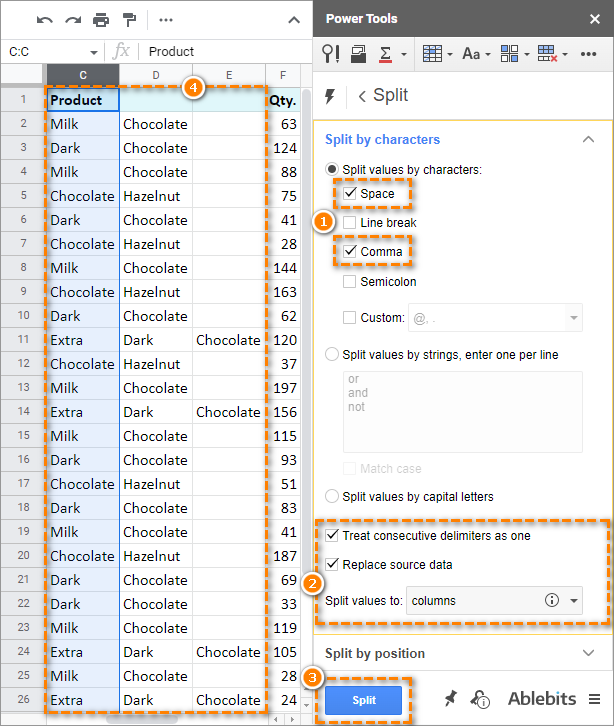
Gawanya visanduku katika Majedwali ya Google kwa nafasi
Wakati mwingine inaweza kuwa vigumu kutofautisha delimiter. Nyakati nyingine, unaweza kutaka kukata idadi fulani tu ya herufi kutoka kwa maandishi kuu.
Huu hapa ni mfano. Tuseme una jina la bidhaa na msimbo wake wa tarakimu 6 kama rekodi moja. Hakuna vikomo vyovyote vile, kwa hivyo zana ya kawaida ya Majedwali ya Google Gawanya maandishi kwa safuwima haitatenganisha moja kutoka kwa nyingine.
Hapa ndipo Zana za Nguvuhuja kwa manufaa kwa vile inajua jinsi ya kugawanya kwa nafasi:
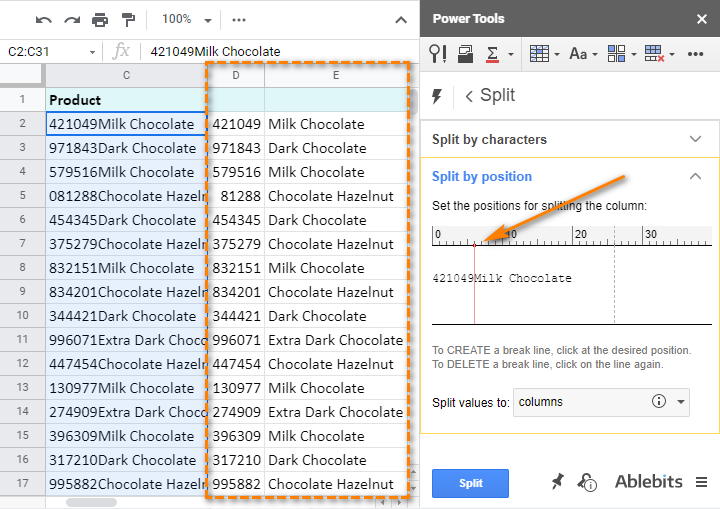
Unaona? Nambari zote 6 katika safu wima D zimetenganishwa na maandishi katika safu wima C. Maandishi pia yamewekwa kwenye safu wima E.
Tenganisha majina ya kwanza na ya mwisho
Zana za Nguvu pia husaidia unapohitaji kugawanyika. seli zilizo na majina kamili katika safu wima nyingi.
Kidokezo. Nyongeza hutenganisha majina ya kwanza na ya mwisho, hutambua majina ya kati na salamu nyingi, vyeo na majina ya walioteuliwa:
- Chagua safu wima yenye majina na uende kwenye Gawanya Majina. wakati huu:
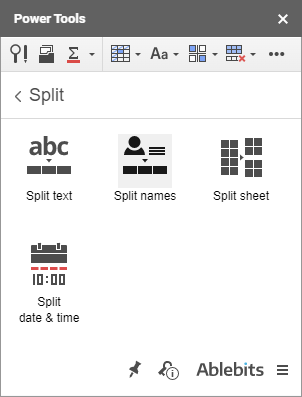
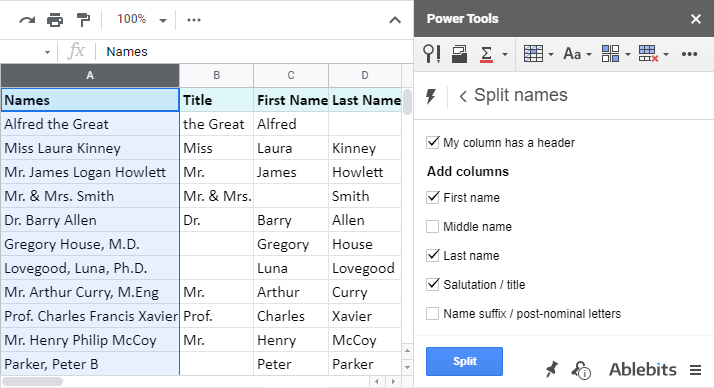
Kama unavyoona, Zana za Nguvu ni msaidizi bora linapokuja suala la kugawanya maandishi. Ipate kutoka Google Store leo na uanze kugawanya visanduku katika Majedwali ya Google kwa mibofyo michache.
Gawanya tarehe na saa
Ingawa hakuna zana iliyo hapo juu iliyo na tarehe za kuchakatwa, hatukuweza kupuuza. aina hii ya data. Tuna zana maalum ambayo hutenganisha vitengo vya saa na vitengo vya tarehe ikiwa zote zimeandikwa kwenye seli, kama hii:
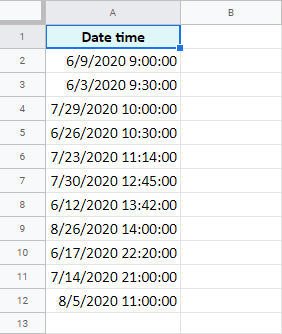
Nyongeza inaitwa Tarehe ya Kugawanyika. & Muda na inakaa katika kundi lile lile la Gawanya katika Zana za Nguvu:
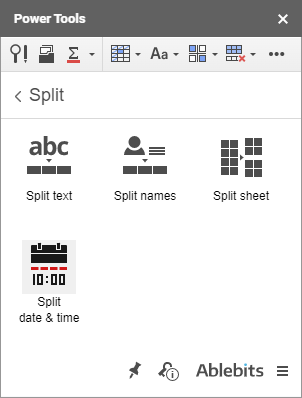
Kifaa ni cha moja kwa moja:
- Chagua safu wima iliyo na thamani za Tarehe .
- Weka alama kwenye safu wima unazotaka kupata kama matokeo: tarehe na saa au ni mmoja tu kati yao wa kutoa kutokasafu.
- Bofya Gawanya .
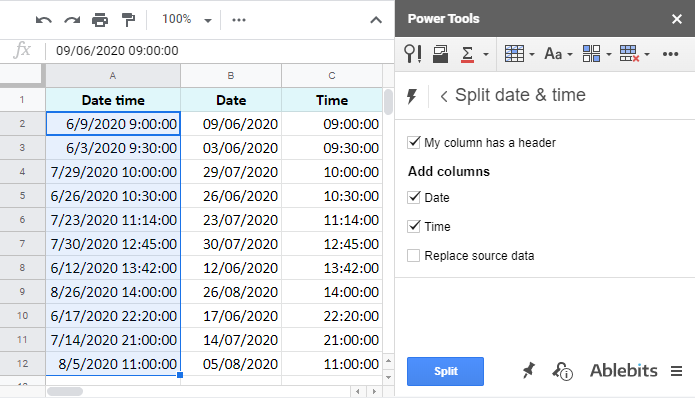
Geuza safu wima ziwe safu mlalo katika Majedwali ya Google — badilisha
Je, unafikiri jedwali lako lingeonekana kufaa zaidi ikiwa utabadilisha safu na safu mlalo? Umefika mahali pazuri basi :)
Kuna njia mbili za kubadilisha safu wima hadi safu mlalo bila kunakili, kubandika au kuingiza data tena.
Tumia menyu ya Majedwali ya Google 9>
Chagua data unayotaka kubadilisha (kugeuza safu mlalo kuwa safu wima na kinyume chake) na uinakili kwenye ubao wa kunakili. Hakikisha umechagua vichwa pia.
Kidokezo. Unaweza kunakili data kwa kubofya Ctrl+C kwenye kibodi yako au kutumia chaguo sambamba kutoka kwa menyu ya muktadha:
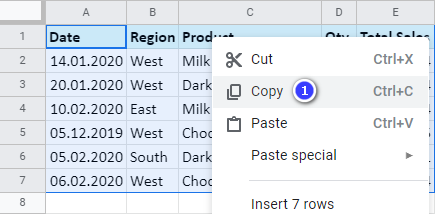
Unda laha mpya na uchague kisanduku kilicho kushoto kabisa kwa jedwali lako la baadaye. Bofya kulia kisanduku hicho na uchague Bandika maalum > Bandika kubadilishwa kutoka kwa menyu ya muktadha:

Safa uliyonakili itaingizwa lakini utaona kuwa safu wima zimekuwa safu mlalo na kinyume chake:
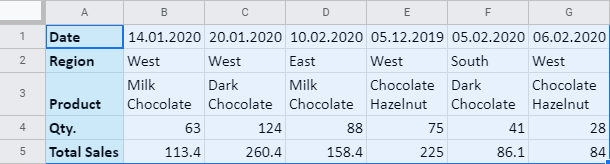
Kitendaji cha TRANSPOSE cha Majedwali ya Google
Ninaweka kishale kwenye kisanduku ambapo jedwali langu la baadaye litaanza — A9 — na kuingiza fomula ifuatayo hapo:
=TRANSPOSE(A1:E7)
A1:E7 ni safu ambayo inamilikiwa na jedwali langu asili. Seli iliyo na fomula hii inakuwa kisanduku cha kushoto kabisa cha jedwali langu jipya ambapo safu wima na safu mlalo zimebadilisha mahali:

Faida kuu ya njia hii ni kwamba mara tu unapobadilisha data katika yako ya asilijedwali, maadili yatabadilika katika jedwali lililobadilishwa pia.
Njia ya kwanza, kwa upande mwingine, aina ya huunda "picha" ya jedwali asili katika hali yake moja.
Haijalishi jinsi utakavyochagua, zote mbili hukupa kutoka kwa kunakili-kubandika, kwa hivyo jisikie huru kutumia ile unayopenda zaidi.
Ninatumai sasa unajua zaidi kuhusu jinsi ya kugawanya visanduku ndani. Majedwali ya Google na jinsi ya kubadilisha safu wima kwa urahisi kwa safu mlalo.
Heri za likizo za majira ya baridi!

